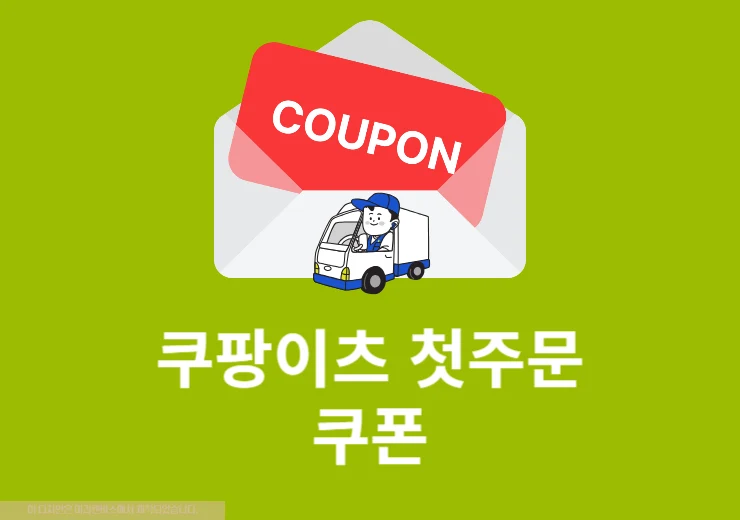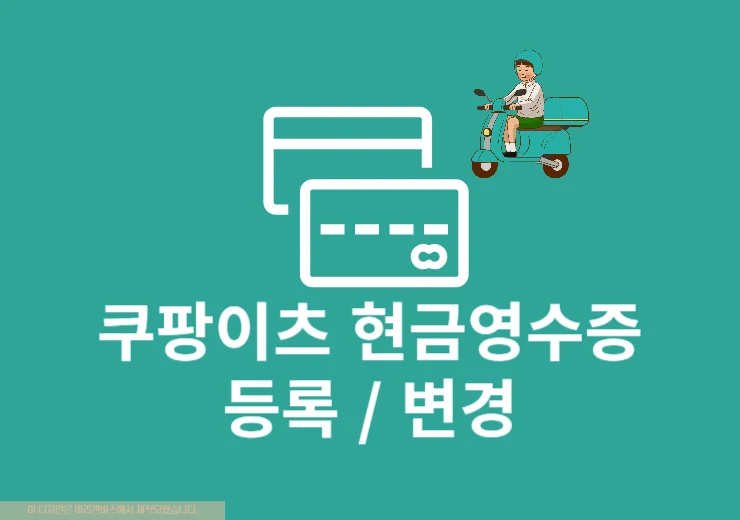쿠팡플레이 영상을 시청할 때 정말 소중하게 간직하고 싶은 장면이 있다면 켭쳐를 통해 보관을 할 수도 있습니다. 기본적으로 쿠팡플레이 화면 캡쳐는 PC에서는 가능하지만 아이폰이나 갤럭시 등 모바일 기기에서는 캡쳐 시 검은화면으로 나와서 캡쳐가 안되게 되어 있습니다. 저도 여러 방면으로 녹화 등으로 테스트를 해봤지만 아직까지는 안되는 것으로 보이며 이번 시간에는 PC에서 쿠팡플레이 화면 캡쳐 하는 방법에 대해서 간단하게 진행을 해보겠습니다.
쿠팡플레이 화면 캡쳐 하는 방법(PC)
쿠팡플레이 영상을 캡쳐하게 되면 검은 화면으로 캡쳐되는 것을 볼 수가 있습니다. 하지만 크롬 확장프로그램을 이용하면 검은 화면이 아닌 화면 캡쳐가 가능합니다.
1. 크롬 웹스토어 이동
크롬 브라우저를 열고 웹스토어로 이동합니다.
2. 캡쳐 검색
크롬 웹스토어에서 상단 검색창을 클릭하고 캡쳐를 검색합니다. 그리고 결과가 나오면 클릭합니다.
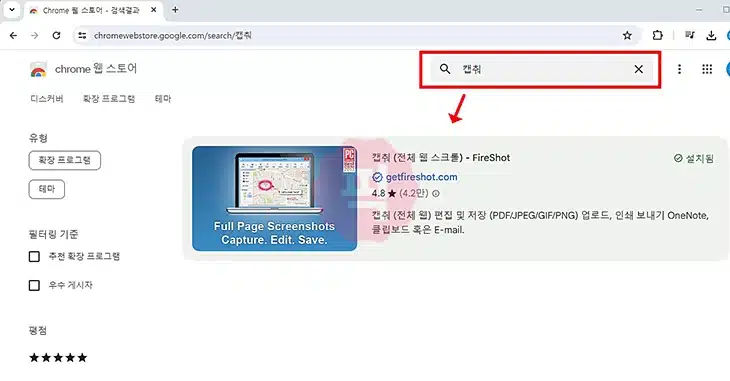
3. 크롬에 추가
캡춰 상세 페이지에서 크롬에 추가를 클릭합니다.
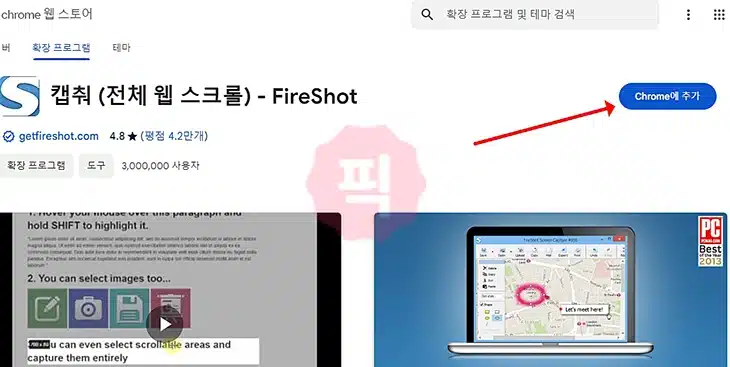
4. 확장프로그램 보이기
추가가 완료가 되었다면 상단에 확장 프로그램 아이콘을 클릭 후 압정 표시를 클릭하면 상단 표시줄에 방금 설치가 캡춰가 나오는 것을 볼 수가 있습니다.
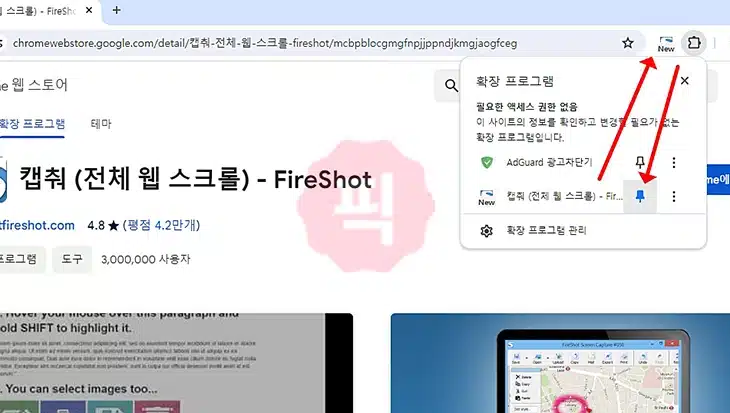
5. 쿠팡플레이 화면 캡쳐
쿠팡플레이로 이동 후 영상을 재생합니다. 그리고 나서 화면을 캡쳐하고 싶은 부분에 상단 캡춰 아이콘을 클릭 후 현재 화면을 클릭 하면 되겠습니다. 단축키로는 Alt+Shift+3입니다.
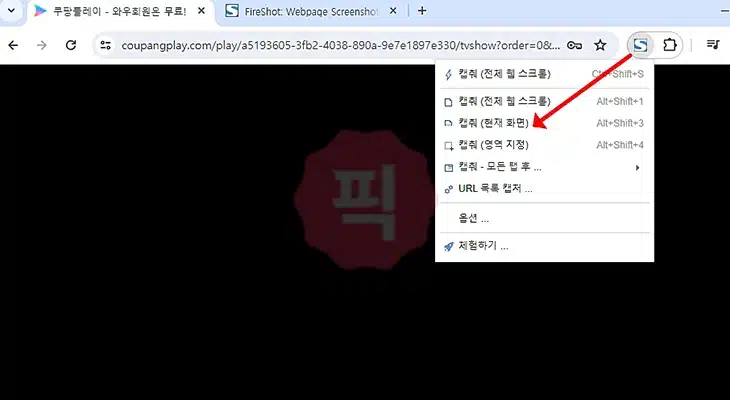
같이 보면 좋은 글
-> 쿠팡플레이 pip 설정 방법
쿠팡플레이 화면 캡쳐 단축키 변경
캡춰 크롬 확장 프로그램을 설치 후 내가 원하는 단축키를 설정해서 빠르게 화면 캡쳐가 가능합니다.
1. 확장프로그램 관리 클릭
상단에 확장 프로그램 아이콘을 클릭합니다. 그리고 확장 프로그램 관리 버튼을 클릭합니다.
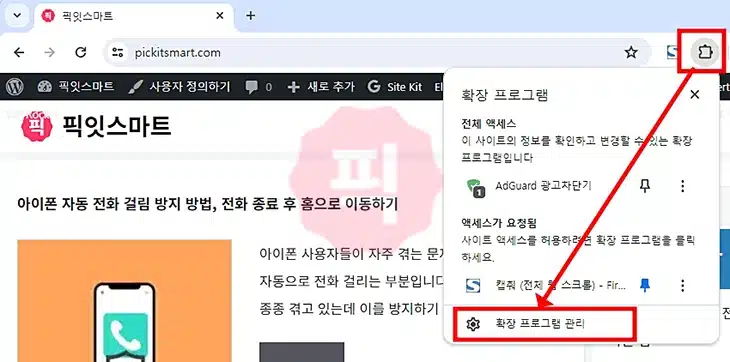
2. 단축키 클릭
확장프로그램 관리 화면에서 오른쪽에 보이는 단축키 탭을 클릭합니다.
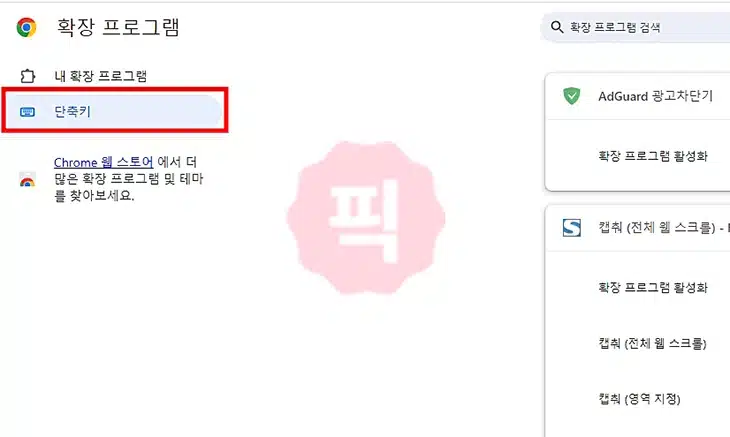
3. 단축키 변경
그리고 캡춰 아래에 현재 관리 옆에 연필 아이콘을 눌러 단축키를 수정합니다. 원하는 단축키를 ctrl, alt 하나를 포함해서 단축키를 만들어보세요.
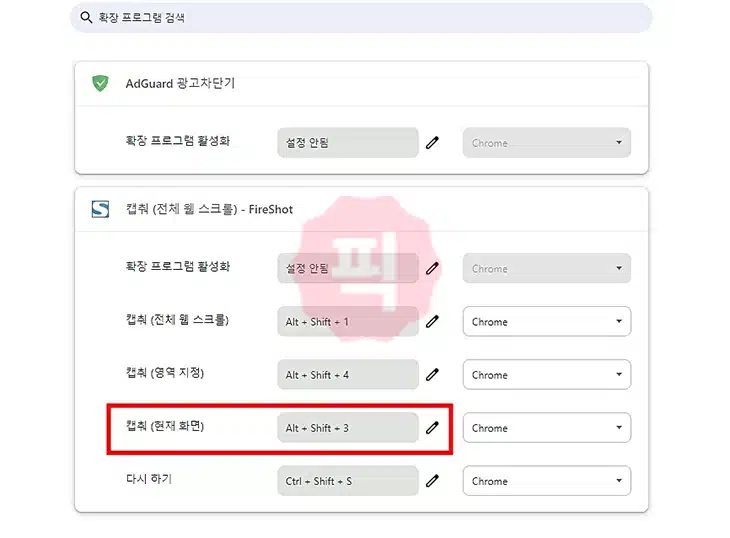
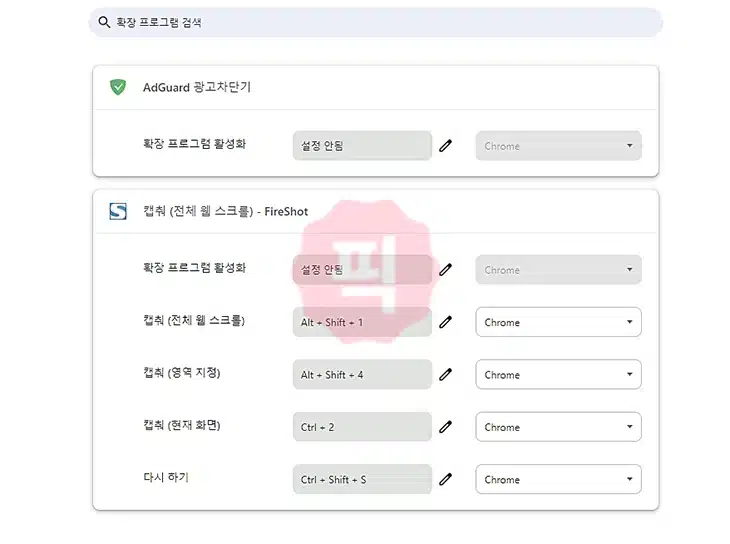
마무리
쿠팡플레이 화면 캡처 방법을 찾기 위해 모바일에서도 시도해보았지만 순정폰으로는 캡처가 사실상 불가능했습니다. 그래서 현재 쿠팡플레이 화면 캡처는 PC에서만 가능하며 이후 모바일에서의 하는 방법이 확인이 되면 내용을 수정할 수 있도록 하겠습니다.